Tecnobits - 硬件 - CPU 满负荷时会发生什么?原因、后果和详细解决方案
只有在执行要求高的任务时,CPU 使用率达到 100% 才是正常的,但如果这种情况持续很长时间,则表明存在需要调查的问题。
最常见的原因包括后台进程、优化不佳的程序、恶意软件、过时的驱动程序或硬件不足。
解决方案包括关闭不必要的应用程序、扫描系统病毒、优化电源计划、物理清理计算机以及更新驱动程序。
¿当你的 CPU 达到 100% 时究竟会发生什么? 您是否注意到您的电脑运行速度开始变慢,风扇噪音比平时更大,并且日常任务执行时间过长?许多用户都遇到过这个问题,但却不知道具体原因。在大多数情况下,问题源于一种众所周知却又令人担忧的现象: 您的计算机 CPU 使用率已达到 100%但这究竟意味着什么?它总是坏事吗?它会损坏你的电脑吗?如果你曾经有过这些疑问,这里会用简单明了的方式为你解答。
当您的 CPU 达到最大容量时,这不仅仅是任务管理器中的一个高数字,而是整个系统都在极限下运行的症状。导致崩溃的原因可能多种多样:从隐藏的进程和优化不佳的应用程序到病毒甚至硬件问题。 在本文中,您将详细了解这些情况下到底发生了什么、存在哪些风险、如何识别问题,以及最重要的是,您可以使用哪些解决方案来重新控制您的计算机。请放心,我们将逐步分解您需要了解的有关可怕的 100% CPU 使用率的所有信息。
当您的 CPU 达到 100% 时意味着什么?
CPU(中央处理器)是计算机的大脑:它执行计算、解释指令并协调所有系统任务。。当你看到使用率达到100%时,这意味着 全力工作,没有休息,管理从程序、后台服务、系统进程和当前正在运行的任何任务接收的所有命令。
没有现代处理器被设计为持续以 100% 运行。是的,在执行非常繁琐的任务时,例如渲染视频、玩次世代游戏或压缩大文件,它们偶尔会达到峰值。但如果这种情况持续太久,且没有明确的原因, 某些东西不应该工作.
CPU 使用率过高可能会导致以下情况 极其缓慢 并挂起直到内部温度大幅升高,如果处理不当,从长远来看可能会导致组件损坏。
CPU达到100%正常吗? 是的,在某些特定情况下,这完全正常:视频编辑任务、3D建模、科学计算,甚至是在运行要求极高的游戏时。但是, 如果计算机看似处于非活动状态或正在执行简单任务(上网、查看电子邮件)但一切仍然保持不变,则需要进行调查。.
当 CPU 以 100% 的速率运行时,实际上会发生什么情况?
当你的处理器超载时, 所有程序,即使是最基本的程序,都必须等待 CPU 为其分配资源。这会导致移动鼠标时出现卡顿、打字迟缓、应用程序无响应,如果运气不好,甚至会出现意外重启或完全冻结。
CPU 长时间保持在 100% 的一些后果是:
整体性能损失: 系统变得笨拙、缓慢且低效。
Aumento de la tempatura: 产生的热量会导致风扇以最大速度运转,以防止过热。如果冷却不足,CPU 会通过降低频率(称为节流)进行自我保护。 节流),队伍前进的速度就更慢了。
部件磨损: 持续的热量和压力会缩短处理器和其他附近组件的寿命。
高能耗: 计算机耗电量更大,如果是笔记本电脑,电池的续航时间会更短。
独家内容 - 点击这里 英特尔CPU主板超频(775和1156)大多数时候,操作系统或处理器本身会激活保护机制。 试图保持稳定。例如,如果温度上升, CPU 速度变慢,牺牲性能以避免损坏。
CPU 使用率高的最常见原因是什么?
当谈到处理器的全性能时,并不总是物理部件的故障其根源通常在于软件,并且通常是由于以下因素的组合造成的:
后台进程: 即使您看不到它们仍在运行的应用程序或服务,例如更新、云同步、文件索引或自动检查。
优化不佳的程序: 某些应用程序(尤其是那些很久没有更新的应用程序)可能存在错误或不能很好地管理资源。
同时打开的应用程序太多: 打开数十个浏览器标签并运行多个要求苛刻的程序可能会超出任何 CPU 的容量。
病毒或恶意软件: 恶意软件经常会浪费资源,要么是出于恶意目的(例如挖掘加密货币),要么仅仅是因为编程不佳。
防病毒问题: 有时,防病毒软件本身会因持续扫描或内部冲突而消耗过多资源。
出现错误的系统服务: 诸如 WMI 提供程序主机(负责管理任务和系统监控)之类的进程可能会陷入困境并增加处理器的使用率。
过时或不兼容的驱动程序: 旧的驱动程序可能会导致冲突、错误和高功耗。
硬件故障或连接不良: 虽然不太常见,但主板、电源或 CPU 本身的物理故障可能会导致异常峰值。
了解具体起源是解决问题的第一步我们稍后会看到如何识别它。
需要强调的是, 在较旧的笔记本电脑或系统过时的笔记本电脑上,内部 Windows 进程(例如 Superfetch 或 Windows Search)也可能是主要罪魁祸首。 避免高消耗,特别是在安装新版本的操作系统之后。
CPU 超负荷时会发生什么?该如何预防?
Windows 任务管理器是你最好的盟友 了解你的电脑发生了什么。如果你注意到你的电脑出现了上述症状,请尝试以下步骤:
按 按Ctrl + Shift + Esc键 打开任务管理器。
转到标签 流程 并点击“CPU”列,查看哪些程序消耗的资源最多。
观察是否有任何进程出现非常高的百分比 持续出现问题。如果是浏览器的问题,请尝试关闭标签页。如果是某个特定应用的问题,请尝试关闭或重启它。
如果您看到不熟悉的名称,请在线搜索(通常您可能会发现它们是恶意软件或有问题的进程)。
在详细信息选项卡中,您还可以按“PID”排序当您使用事件查看器识别出有问题的进程时,这很有用,因为您可以搜索确切的进程编号。
如果占用 CPU 的进程是“系统空闲进程”,不用担心:数值越高,处理器空闲的资源就越多。这并不是故障。
如果它是“服务主机”或“WMI 提供程序主机”之类的系统进程 谁正在饱和使用,建议检查 Windows 事件查看器以找出其背后的特定服务或程序。
减少 100% CPU 使用率的方法
此刻,是时候采取行动了。有很多方法可以解决 CPU 占用过高的问题,有些方法比较快捷,有些则需要耐心等待。以下是一些最有效的方法,按复杂程度从低到高排序:
1.关闭不必要的应用程序和进程
最直接的事情是关闭所有不使用的东西: 无故打开的浏览器、编辑器、游戏或服务。请打开任务管理器,查找耗电较多的程序,然后按“结束任务”。
如果标签页使用了过多的资源,许多浏览器(例如 Chrome 或 Edge)都会发出警告。 减少打开的标签页数量,特别是如果您有许多动态内容(视频、社交网络、高级网络应用程序……)。
独家内容 - 点击这里 如何修复 PS5 上的数据传输问题2. 识别并禁用后台进程
很多时候,问题出在你既看不到也用不到的进程上,但它们仍然活跃地占用着 CPU. 识别它们:
在任务管理器中,检查启动选项卡并禁用不需要在启动时运行的程序。
在“服务”选项卡中,隐藏 Microsoft 服务并禁用非必要的第三方服务(声音驱动程序、打印机等)。
做出这些改变之后, 重新启动计算机以检查问题是否仍然存在.
3. 扫描您的计算机以查找病毒和恶意软件
恶意软件通常是导致 CPU 持续超载的最大元凶之一。使用您信任的防病毒软件进行全面扫描。如果您不确定当前解决方案是否正常运行,或怀疑它正在消耗资源,请尝试暂时卸载它(只要 Windows Defender 处于活动状态,这通常对大多数用户来说就足够了)。
如果检测到感染,请删除有害文件并重新启动电脑。 如果清洁所有东西后消耗仍然很高,请继续以下步骤.
4.更新驱动程序和程序
许多 CPU 开销问题源于过时的驱动程序,尤其是网络(WiFi、以太网)和图形驱动程序。请访问制造商的网站,下载最新版本并安装。对最重要的程序和 Windows 更新也执行相同的操作。
保持软件更新可以防止冲突并提高有效的资源管理。
5.调整电源计划
在某些情况下,调整不当的电源计划可能会限制 CPU 的容量,或者相反,迫使其始终以最大功率工作。。回顾一下:
进入 能源评论 从控制面板或 Windows 设置。
将计划设置为“平衡”并将其恢复为默认设置。
根据您的需要,从“高级电源设置”中将“最大处理器状态”调整为 90% 到 100% 之间的值。
对于笔记本电脑,请确保您选择的计划适合您的使用,特别是当您将其插入电源插座或使用电池供电时。
6.检查物理和硬件问题
并非所有问题都是软件的错。电源故障、处理器针脚弯曲或与插座接触不良都可能导致错误和电涌。如果您的计算机已损坏或 CPU 是新的,请检查一切是否安装正确。
另外, 电源不足会导致主板对 CPU 施加欠压(低于必要电压),从而造成不稳定,或者即使在没有真正苛刻的任务时处理器也会以 100% 的负载工作。在这些情况下,请考虑更换电源或调整电源计划。
7. 物理清洁设备
灰尘是内部冷却的头号敌人。如果处理器和机箱风扇很脏,温度就会升高,CPU 就会通过降低性能来保护自己(这会产生更多的负载和更多的热量,形成恶性循环)。
打开电脑,用刷子或压缩空气仔细清洁。切勿用湿手触摸组件,也不要使用非电子产品专用吸尘器。
8.禁用有问题的系统服务
在旧系统上,Windows 具有 Superfetch(SysMain)和 Windows Search 等服务,这些服务可能会无缘无故地导致 CPU 使用率飙升。。要禁用它们:
从开始菜单打开“服务”。
找到“SysMain”(以前称为 Superfetch)和“Windows Search”。双击每个,选择“启动类型:已禁用”,然后应用更改。
重新启动并查看情况是否有所改善。
在最新版本的 Windows 中,这种问题很少出现,但仍建议在较旧的计算机上使用。
9. 重新启动 WMI 提供程序主机
如果您发现 WMI 提供程序主机进程占用过多的 CPU,请重新启动它:
转到“服务”。
找到“应用程序管理”并按“重新启动”。
如果情况保持不变,则可能是另一个应用程序造成了干扰。
独家内容 - 点击这里 如何使用 WinRAR 作为文件管理器?10.重置系统或格式化
作为最后的手段,如果没有任何效果并且您无法确定来源,请考虑重新安装 Windows。在此之前,请备份您的数据。全新安装通常可以消除任何残留的冲突、隐藏的病毒或尚未通过其他方式解决的配置错误。
如何避免将来 CPU 使用率过高
预防这类情况比事后解决要容易得多。以下是一些关键提示:
禁用启动时不需要的程序您可以从任务管理器或使用 AVG TuneUp 等清理实用程序执行此操作。
定期扫描您的计算机以查找恶意软件并更新您的防病毒软件.
使用大型程序后务必将其关闭,并避免同时打开太多应用程序。.
更新所有驱动程序和操作系统以纠正兼容性错误。.
每隔几个月对设备进行物理清洁 以防止因灰尘而导致的过热。
最后,如果您的计算机资源不足,请考虑升级 RAM 或安装 SSD 驱动器。这样,您就可以减少日常任务中 CPU 的负载。
关于 100% CPU 使用率的常见问题
正常的 CPU 使用率是多少? CPU 处于 闲置时低于 10%,在浏览互联网或使用简单程序时会上升到10-30%。游戏和视频编辑很容易将其推高到80-100%,但仅限于任务执行期间。如果峰值只是暂时的,则没有危险。
达到 100% 有危险吗? 不会,只要是暂时的,并且温度控制在可控范围内即可。如果长时间持续使用,可能会导致崩溃和过热,如果不加以控制,会缩短 CPU 的使用寿命。
空闲进程是否会导致使用率过高? 不是。“空闲进程”表示 CPU 的空闲百分比。99% 表示计算机很安静,而不是相反。
游戏能将 CPU 用到极致吗? 是的,如果游戏要求很高,或者你的电脑是中低端的。重要的是,关闭游戏后百分比会下降。
CPU 可以保持 100% 多长时间而无风险? 只要温度不超过90°C,且散热良好,你可以在里面待上几个小时而不会有危险。不过,如果是长时间使用,最好还是注意温度,避免形成习惯。
CPU 使用率过高的一些鲜为人知的原因
除了常见的原因外,还有一些不太明显的原因也会导致处理器使用率过高,例如:
英国媒体报道: 无用的预装软件,即使您从未使用它也会消耗资源。
后台 Windows 更新有时甚至在安装几天后仍会产生密集的索引或准备过程。
云同步工具 (OneDrive、Dropbox、Google Drive)如果您有大量文件等待上传或同步。
极端环境温度:非常热的环境会降低设备的散热能力。
这就是为什么您不仅应该查看任务管理器中出现的应用程序,还应该查看可能隐藏或集成到系统中的应用程序。.
什么时候值得更换硬件?
如果经过所有优化后 中央处理器 如果它在执行正常任务时不断发生故障,那么您的计算机可能已经落后了。. 在这种情况下:
扩展内存 如果您同时使用多个应用程序,它会有所帮助。
安装SSD驱动器 加快程序加载并减少等待时间。
更换 CPU 或整台计算机 如果您执行繁重的任务并且当前硬件已经使用多年,那么这是最终的解决方案。
当然,很多时候清洁、更新和保养设备就足以恢复其功能并使其使用寿命更长。。如果您想了解有关优化 PC 的更多信息,我们为您提供了类似这样的指南 了解如何升级您的游戏电脑。
相关文章:如何让我的 Android 手机更快
克里斯蒂安·加西亚(Cristian Garcia)从小就对科技充满热情。我喜欢了解该领域的最新动态,最重要的是,进行交流。这也是我多年来致力于科技和视频游戏网站交流的原因。您可以找到我撰写的有关 Android、Windows、MacOS、iOS、任天堂或您想到的任何其他相关主题的文章。